Naučte se zmenšit velikost souboru videa v programu Windows Movie Maker
Windows Movie Maker je jedním z nástrojů, který je odborníkem na úpravy videa, animace upravující zvukové efekty a tvorbu filmů. Říká se však, že Windows Movie Maker již není k dispozici pro upgrade a nahradil jej Microsoft Story Remix. Ale pokud máte tento druh softwaru na svém zařízení, tento příspěvek bude pro vás! Učit se jak komprimovat video v programu Windows Movie Maker.

- Část 1. Jak komprimovat video v programu Windows Movie Maker
- Část 2. Snazší způsoby komprese videa
- Část 3. Nejčastější dotazy o tom, jak komprimovat video v programu Windows Movie Maker
Část 1. Jak komprimovat video v programu Windows Movie Maker
Windows Movie Maker podporuje mnoho formátů souborů. Jedná se o MPG, WMV, AVI, ASF a mnoho dalších. A abychom vám pomohli komprimovat video v programu Windows Movie Maker, zde jsou tři kroky, na které se můžete spolehnout.
Krok 1: Nejprve nainstalujte Windows Movie Maker a spusťte jej na svém zařízení. Poté klikněte na Úkoly a vyberte Zachyťte. Poté klikněte na ikonu Importovat video abyste viděli a přidali své video. A ze seznamů videí ve složce vyberte to, u kterého chcete změnit velikost, a přetáhněte ho na časovou osu.
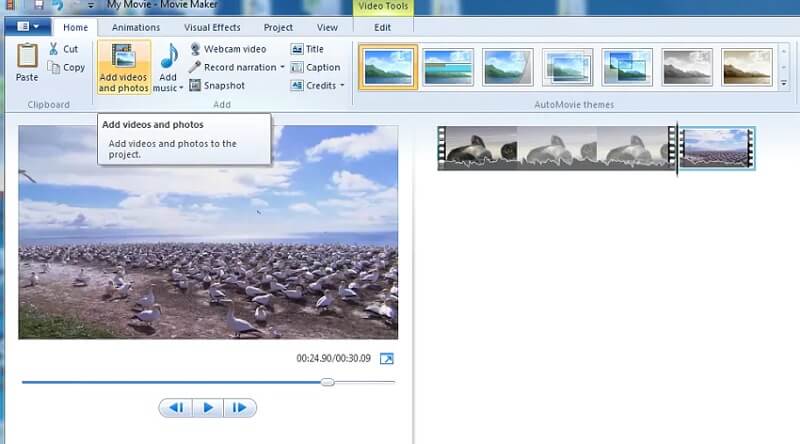
Krok 2: Poté přejděte na Soubor sekci a vyberte Uložit film Soubor. Poté klikněte na Vytvořit vlastní nastavení a otevřete jej.
Krok 3: Když se objeví nové okno, můžete nyní změnit parametry z předdefinovaných nastavení nebo je můžete také vybrat ručně. Nakonec klepněte na Uložit pro Movie Maker začněte komprimovat video.
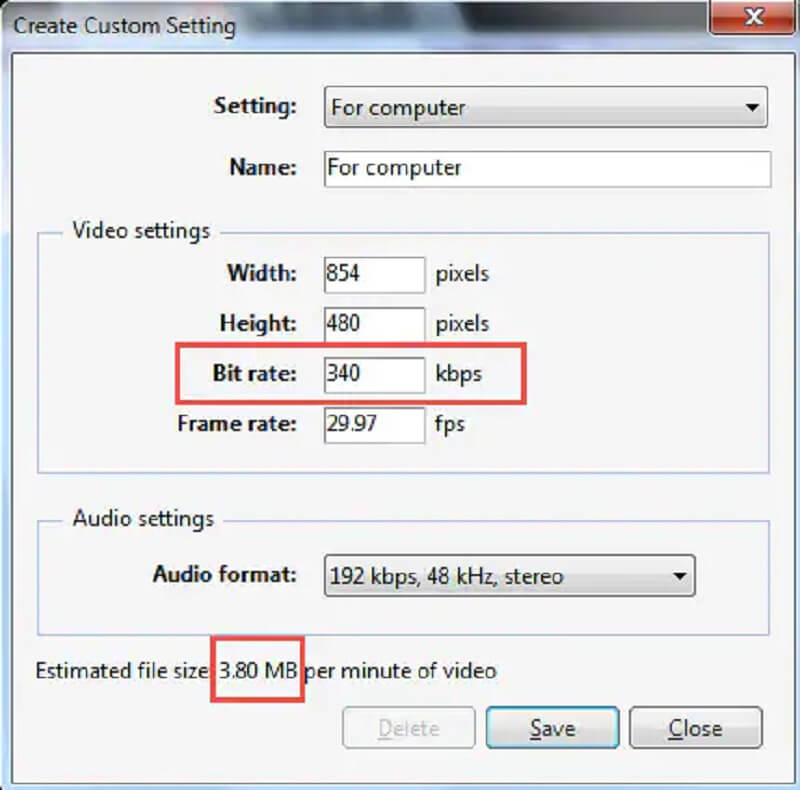
Část 2. Snazší způsoby komprese videa
1. Vidmore Video Converter
Alternativní video kompresor k Windows Movie Maker je Video Converter Vidmore. Na rozdíl od Movie Makeru, který se zaměřuje na úpravy videa a zvukové efekty, se tento nástroj zaměřuje spíše na úpravy a animace videa. Přestože Vidmore Video Converter umí také upravovat obrázky a videa, více se zaměřuje na vylepšení kvality zvuku a videa. Tento program obsahuje virtuální rozhraní, ve kterém jej můžete snadno používat. To je důvod, proč jsou začátečníci do tohoto softwaru.
K Vidmore Video Converter máte přístup v operačních systémech Windows a Mac. Podporuje různé druhy audio a video formátů. Některé z nich jsou MP4, WMV, MKV, WEBM, VOB, DV, ASF a mnoho dalších. A pokud chcete komprimovat video pomocí tohoto softwaru, máte to nejlepší rozhodnutí! Pokud chcete komprimovat video, abyste správně využili prostor, doporučujeme použít tento program.
A pokud chcete komprimovat video, aniž byste obětovali více na jeho kvalitě, můžete postupovat podle tohoto návodu níže.
Krok 1: Nainstalujte alternativu Windows Movie Maker
Musíte dokončit proces instalace nástroje. Chcete-li to provést, klepněte na Stažení zdarma na hlavní webové stránce Vidmore Video Converter. Poté můžete pokračovat v instalaci softwaru a umožnit mu získat přístup na zařízení se systémem Windows nebo Mac.
Krok 2: Pokračujte do Toolboxu
Po povolení spuštění softwaru na vašem zařízení jej nyní můžete otevřít. Jakmile uvidíte hlavní okno, musíte přejít do Panel nástrojů nacházející se na poslední části čtyř karet. V takovém případě uvidíte další editační funkce nástroje.
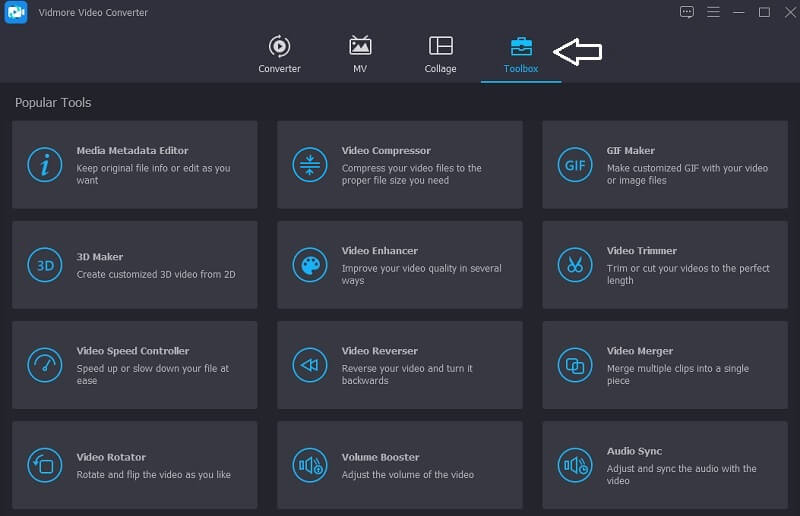
Krok 3: Přidejte video do Video Compressor
Jakmile uvidíte funkce úprav Vidmore, můžete nyní kliknout na Video kompresor. A odtud uvidíte to velké Plus podepište, klepněte na něj a zobrazte složku na vašem zařízení. Poté přidejte video.
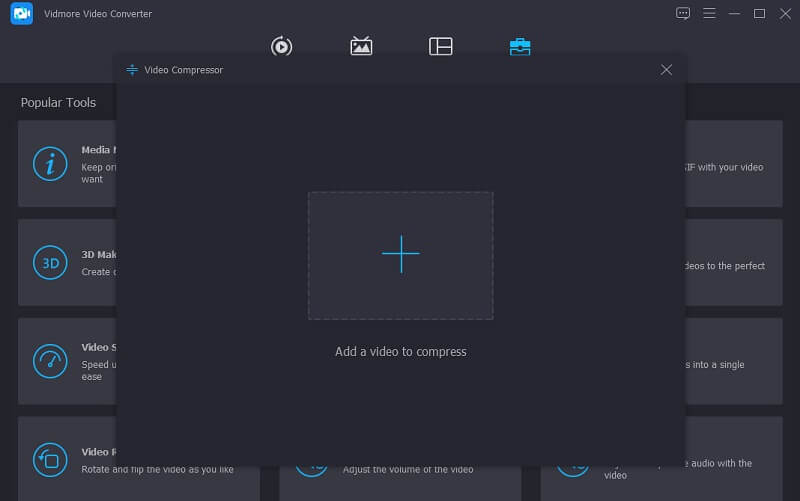
Jakmile nahrajete video do Video kompresor části, okamžitě uvidíte výsledek. Ukáže vám velikost, formát, rozlišení a datový tok videa. Pokud chcete komprimovat velikost, můžete posunout posuvník doleva a upravit velikost videa.
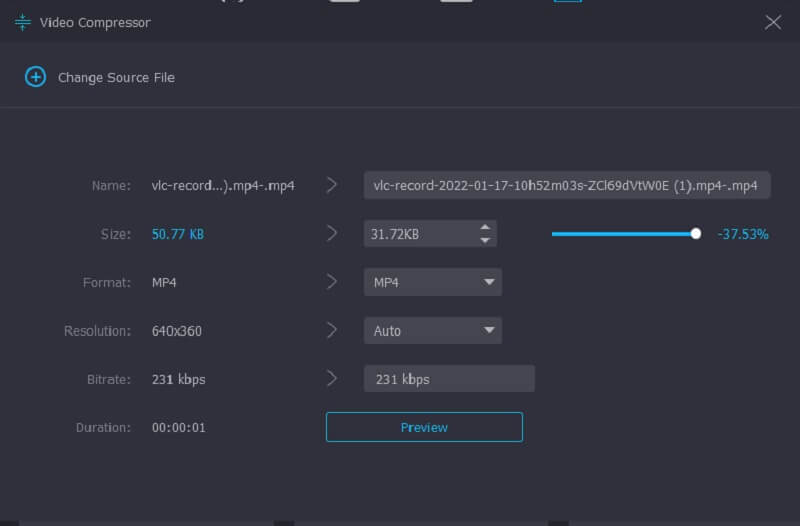
Krok 4: Komprimujte soubor
Po dokončení úpravy velikosti videa můžete kliknout na Komprimovat tlačítko níže.
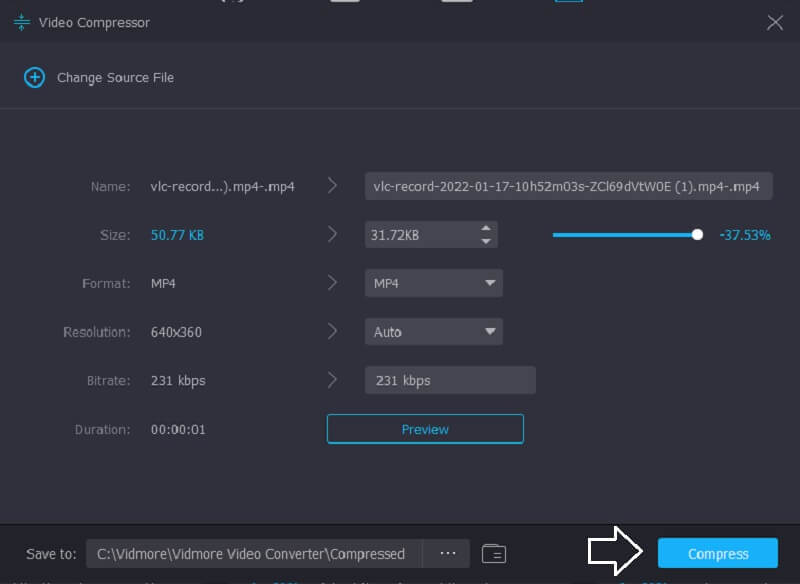
2. Video kompresor Vidmore zdarma online
Pokud máte možnost používat video kompresory, Video kompresor Vidmore zdarma je pro tebe! Jedná se o online program, jehož cílem je komprimovat velikost videa, aniž byste museli platit nebo odebírat jakoukoli stránku, protože je zdarma. Stejně jako desktopová verze je Vidmore Free Video Compressor Online také uživatelsky přívětivý. Navíc je přístupný na zařízeních Windows a Mac. Čím se liší od desktopové verze, je čistě video kompresor. Ale dobrá věc je, že soutěží, pokud jde o šikovnost.
I když je tento program zdarma, není pochyb o tom, že dokáže komprimovat váš soubor bez téměř ztráty kvality. Další věc, můžete také ovládat rozlišení a kvalitu svého souboru podle svých představ. Pokud jste zvědaví na zmenšení velikosti video souboru pomocí Vidmore Free Video Compressor Online, níže je bezplatný návod.
Krok 1: Je nutné kliknout na Komprimovat tlačítko, které uvidíte na hlavní stránce Vidmore Free Video Compressor Online. Po kliknutí na tuto ikonu se stáhne spouštěč. Poté zaškrtněte Komprimovat znovu a vyberte složku, kterou chcete komprimovat.
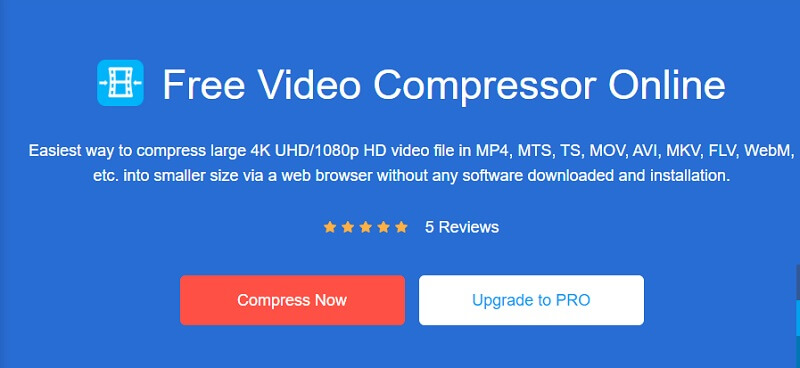
Krok 2: Po dokončení nahrávání videa se zobrazí výsledek. Zahrnuje množství provedené komprese. Pokud ale ještě nejste spokojeni s velikostí videa, začněte pohybovat ukazatelem doleva, dokud nedosáhnete požadované komprese.
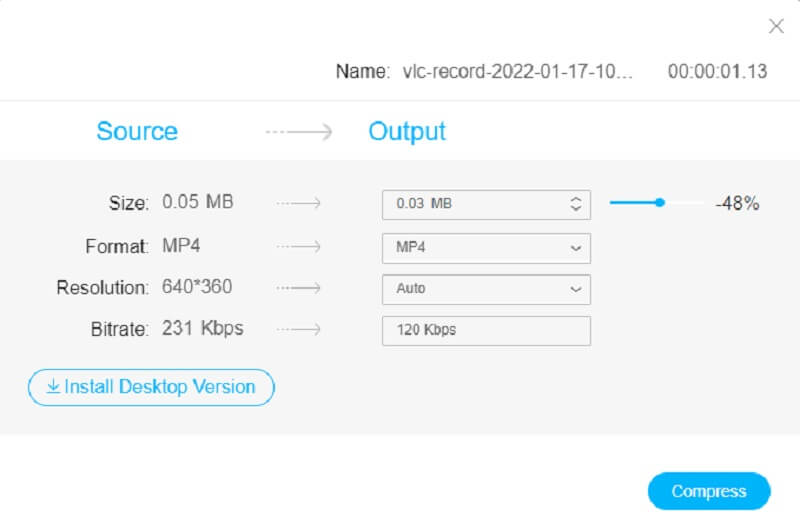
Krok 3: Po úpravě velikosti komprese videa klikněte na Komprimovat ikona níže. Poté vám ukáže složku z vašeho zařízení. Vyberte složku, kam chcete soubor umístit. Klepněte na Vybrat složku, a vše je hotovo!
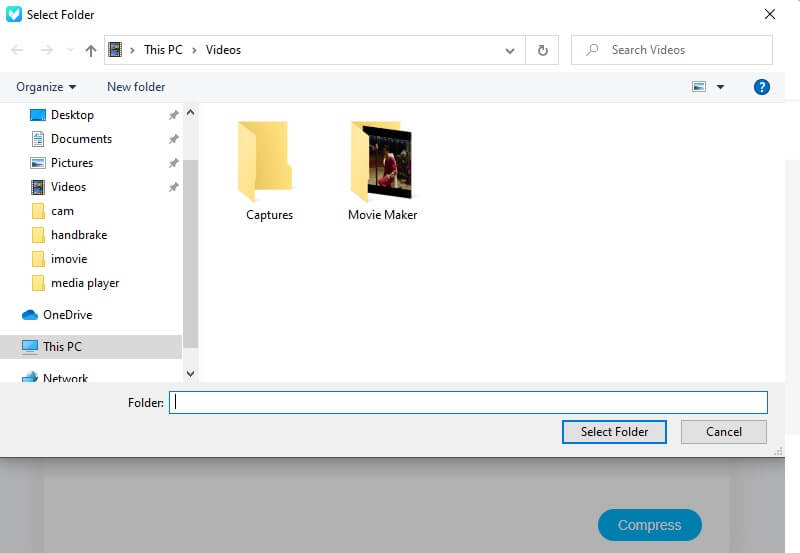
Část 3. Nejčastější dotazy o tom, jak komprimovat video v programu Windows Movie Maker
Proč již nebyl program Windows Movie Maker k dispozici ke stažení?
Windows Movie Maker již není k dispozici ke stažení, protože nemůže dosáhnout úspěchu, který by si Microsoft přál. Firma proto provoz zastavila a nahradila.
Jaké jsou některé výhody programu Windows Movie Maker?
Windows Movie Maker umí dělat prezentace a byl naprogramován tak, aby vytvářel domácí videa. Windows Movie Maker je také vynikající pro vytváření kreativních přechodů, jedinečných motivů a dokonce přidávání zvuku do videa.
Jaký je limit velikosti souboru programu Windows Movie Maker?
Limit velikosti souboru v programu Windows Movie Maker je až 4 gigabajty.
Závěry
Zmenšení velikosti souboru videa v programu Windows Movie Maker byl s pomocí tohoto článku usnadněn provedením výše uvedených kroků. Ale protože Windows Movie Maker přestal fungovat, můžete narazit na nějaké problémy. Abyste se ujistili, že jsou vaše videoklipy v bezpečí, použijte raději Vidmore Video Converter. Nebo, pokud chcete online verzi, můžete přejít na Vidmore Free Video Compressor Online.


